Чи були ви дуже добре цього року? Дідусь Мороз зіпсував вас, і чи потрапили ви вранці під ялинку, відкриваючи абсолютно новий Mac? Вітаємо, ми ревниві... але ні так ревнуючи, що ми не хочемо навчити вас, як розпочати роботу з новим Mac, тож ви зможете насолоджуватися ним з першого дня.
У цьому зручному посібнику ми розповімо вам про початкові налаштування; навчити вас дивовижним налаштуванням, які покращать ваш досвід роботи з OS X; познайомити вас із найкращими програмами, які може запропонувати Mac; і розповім вам про деякі чудові аксесуари, без яких просто не повинно бути.
Ось наш посібник з правильного налаштування нового Mac.
Початкове налаштування

Спочатку у вас не буде проблем із налаштуванням Mac. Просто під'єднайте шнур живлення та будь -які периферійні пристрої USB, які у вас є, і ви готові до роботи. Однак ми рекомендуємо, коли ви розпаковуєте свій новий Mac, намагатися не рвати оригінальну коробку і не викидати її.
Чому? Якщо з вашим Mac щось не так, будь то дефектний або неправильна модель, вам знадобиться його оригінальна упаковка (за умови, що ви все ще перебуваєте у періоді політики повернення Apple). Крім того, ви повинні обов’язково перевірити свій Mac на наявність явних дефектів або пошкоджень, а також зберегти дату, щоб знати, коли закінчиться гарантія. Щоб отримати додаткові поради щодо розпакування, перегляньте нашу статтю
тут.Після підключення всіх шнурів живлення Mac налаштовувати досить безболісно, багато в чому завдяки запуску програми під час першого налаштування під назвою Помічник налаштування, який проведе вас через процес початку роботи з новим Мак.
Здебільшого під час процесу налаштування ви можете просто слідувати вказівкам на екрані. Однак, як тільки ви дійдете до того моменту, коли Асистент налаштування запитує вас: "У вас уже є Mac?", Ви можете зробити паузу.
По суті, на цьому етапі відбувається те, що ви можете вибрати, чи хочете ви перенести свої старі дані з попереднього Mac на свій нову машину через Ethernet, Firewire, USB або WiFi. Це може здатися безглуздим, але для цього є багато вагомих причин Це може початися настільки свіжо, як ви можете: зокрема, повна системна передача часто може уповільнити роботу нових Mac завдяки великій кількості застарілих версій.

Якщо ви тримали свій старий Mac досить чистим, вирішувати вам, як ви хочете діяти далі. Особисто ми рекомендуємо часткову міграцію, під час якої ви просто мігруєте папку "Користувачі". Вам доведеться заново встановити старі програми та знову змінити налаштування, але ви навряд чи отримаєте у спадок будь -яке спадщини, що спричиняє уповільнення, і ви гарантуватимете, що у вас є лише найновіші версії всього програмного забезпечення машина.
У будь -якому випадку, якщо ви вирішите перенестись, спробуйте зробити це через Ethernet або Firewire: USB та WiFi займають набагато більше часу і не завжди настільки надійні.
Гаразд, ви майже закінчили. На останньому етапі ви дізнаєтесь про те, як зараз працює прокрутка в Lion. Це може викликати збентеження, тому що прокрутка на новому Mac працює не так, як на ПК, вона навіть працює інакше, ніж у попередніх операційних системах Mac! На цьому останньому кроці ви побачите, як використовувати нову систему жестів на основі сенсорного управління в Lion. Залежно від типу сенсорного пристрою введення (Magic Mouse, Magic Trackpad або вбудованого трекпада), ви побачите опис прокрутки. Дотримуйтесь інструкцій, щоб прокрутити текстову область вниз і натиснути кнопку Почати використання Mac OS X Lion. Не хвилюйтесь, якщо ви ненавидите функцію «зворотної прокрутки» OS X Lion, ми покажемо вам, як її вимкнути у наступному розділі.
Основні налаштування

Переконайтеся, що ваше програмне забезпечення оновлено: Це простий варіант. Перше, що вам слід зробити під час запуску нового Mac, - це натиснути логотип Apple у верхньому лівому куті на екрані та натисніть «Оновлення програмного забезпечення», яке підкаже, яке нове програмне забезпечення доступне для вас системи.

Вимкніть зворотну прокрутку: Насправді досить легко вимкнути зворотну або «природну» прокрутку в Lion. Все, що вам потрібно зробити, це змінити просте налаштування в Системних налаштуваннях вашого Mac.
Якщо ви використовуєте MacBook або настільний комп'ютер із Magic Trackpad або Magic Mouse, це так само просто, як перейти до меню "Trackpad" Системні налаштування та натискання «Прокручування та масштабування». У цьому вікні зніміть прапорець "Напрямок прокрутки: природний". Буде здійснена зворотна прокрутка інвалід.
Якщо ви не використовуєте трекпад або чарівну мишу, ви можете вимкнути зворотну прокрутку у параметрах "миша". Зніміть прапорець "Переміщати вміст у напрямку руху пальців під час прокручування або навігації", і ви готові!

Виправте док -станцію У OS X Lion за замовчуванням значки програм на док -станції не анімовані, і немає способу визначити, які програми відкриті, а які ні. Щоб швидко визначити, які програми у вас відкриті, перейдіть Системні налаштування> Док і увімкніть опцію «Показати індикатори для відкритих програм» та поставте прапорець «Анімувати відкриття програм».
Поки ви тут, давайте також вимкнемо збільшення док -станції. Це виглядає акуратно, коли ви вперше користуєтесь Mac, але це непотрібна розпука, яка швидко дратує. Під Системні налаштування> Док, зніміть прапорець "Збільшення". Поки ви на цьому, ви також можете зробити док -станцію настільки маленькою, наскільки можете витримати: велика док -станція займає цінні пікселі екрана!
Нарешті, за замовчуванням OS X розміщує у вашому доці групу іконок, припускаючи, що ви будете використовувати її як панель запуску. Особисто ми вважаємо за краще док -станцію, яка містить мінімум піктограм, за замовчуванням, перед невеликою кількістю програм, які ми буквально ніколи не закривали. Ми пропонуємо вам зробити те ж саме, перетягнувши піктограми з док -станції та замінивши їх найбільш використовуваними програмами. Що замість цього потрібно запускати програми? Альфреда, до якого ми потрапимо у нашому розділі основних програм нижче.

Вимкніть автовиправлення - У Lion OS X за замовчуванням виправляє ваші помилки друку, як і в iOS. Проблема? OS X насправді не дуже добре розуміє, що таке опечатка, а що ні, і коли OS X "виправляє" помилки, вона робить це непомітно, не попереджаючи вас про це. Подразнює. Вимкніть його, перейшовши за адресою Системні налаштування> Мова та текст> Текст і зніміть прапорець "Автоматично виправляти правопис"

Вимкніть інформаційну панель як пробіл - За замовчуванням OS X Lion тепер включає Dashboard - центр віджетів OS X - як віртуальний простір в рамках Mission Control, що дозволяє переглядати огляд всього, що працює на вашому Mac. Це не велика справа, але це може дратувати: вимкніть цю опцію, перейшовши за адресою Системні налаштування> Контроль місії і зняття позначки "Показувати інформаційну панель як пробіл".
Основні програми

На вашому новому Mac можна використовувати безліч програм. Ми зробили численніособливості на цьому, але ось наш список, зведений до найнеобхіднішого.
- Ревіння: Додає просту систему сповіщень до OS X, щоб додатки могли повідомляти, наприклад, коли вони виконали завдання. Плагіни доступні для багатьох вбудованих програм OS X, і багато сторонніх додатків також підтримують Growl. Доступно за 1,99 доларів з App Store.
- ClamXav: Додає сканування вірусів на вимогу до OS X. На відміну від інших антивірусних програм, ClamXav не залишається в пам'яті. Ви можете запустити його для сканування будь -яких файлів, які виглядають підозрілими, наприклад, тих, які ви завантажили з менш авторитетного веб -сайту. Доступний безкоштовно через App Store. (Дивись також Антивірус Sophos для Mac, який забезпечує постійне сканування та безкоштовний для домашніх користувачів.)
- Унархівер: Значно розширює знання OS X щодо форматів стиснених файлів, зокрема додаючи можливість розширення форматів RAR, 7-zip, LhA та StuffIt. Розширює файли безперешкодно, як і вбудований інструмент стиснення. Безкоштовно через App Store.
- Маленький стукач: OS X вже має потужний брандмауер, що захищає ваш комп’ютер від вхідних з'єднань, але додає Little Snitch вихідний захист брандмауера до OS X. Це дозволяє вам контролювати, які програми мають доступ до Інтернету, і тим самим потенційно блокувати шкідливі програми програмного забезпечення або просто зупинити програмне забезпечення від "дзвінка додому". Маленького Снітча можна придбати за ціною 29,95 доларів у автора веб -сайт.
- uTorrent: Існує безліч клієнтів BitTorrent для OS X, але це, мабуть, найбільш повнофункціональний і часто оновлюється новими функціями. Це безкоштовне завантаження з веб -сайту розробника.
- Кібердак: Програма передачі файлів, яка працює з FTP, SFTP, WebDav, Amazon S3, Google Storage (включаючи Документи Google), Microsoft Azure та Rackspace Cloud Files. Його можна придбати в App Store за 23,99 дол. США, але безкоштовну версію програми "пожертвування" можна знайти на веб-сайті.
- я працюю: Власний офісний пакет Apple, що складається зі сторінок (текстовий процесор), номерів (електронна таблиця) та Keynote (презентації). Усі вони наповнені функціями плюс простота використання та чудовий дизайн, що очікується від продуктів Apple, але, можливо, важливо, що програми також на 100 відсотків інтегруються з функціями OS X Lion, такими як Версії. Існують версії програм iWork, доступних і для iPhone/iPad. Кожен компонент iWork для OS X купується окремо в App Store за 19,99 доларів США.
- VMwareFusion: Створює віртуальні комп’ютери в рамках програмного забезпечення, яке дозволяє запускати Microsoft Windows, Linux або навіть додаткові установки OS X Lion. Fusion корисний, якщо вам потрібно запустити деяке програмне забезпечення або ігри для Windows, але цього недостатньо, щоб гарантувати повну роботу BootCamp встановлення Windows, і ви також можете отримати доступ до готових машин, які іноді пропонуються завантажити. Наразі VMware Fusion доступний за 49,99 доларів на веб -сайті VMware.
- Адіум: Клієнт миттєвих повідомлень, який підтримує практично всі існуючі протоколи чату і повністю інтегрується з адресною книгою OS X. Безкоштовне завантаження з веб -сайту розробника.
- VLC: Підтримка вашого Mac для відео та аудіофайлів досить хороша, але все ще є кілька файлів, які це виявляють. Рішення полягає у використанні VLC, що є абсолютно окремою програмою програвача, яка підтримує практично все. Це безкоштовне завантаження з веб -сайту розробника. (Див. Також безкоштовно Компоненти Windows Media для QuickTime доповнення, яке забезпечує підтримку перегляду медіафайлів Windows у OS X, та Періан, який додає підтримку різних інших форматів медіафайлів до QuickTime і знову безкоштовний.)
- 1Пароль: 1Password на Mac діє як ваше особисте сховище для зберігання конфіденційної інформації, такої як паролі та номери кредитних карт. Ви не тільки можете зберігати свої логіни та автоматично заповнювати їх під час перегляду в Інтернеті, але 1Password зашифрує вашу базу даних, щоб вона була захищеною, як у Форт -Ноксі.
- Альфред: Ми розглянули випуск 1.0 Альфред на сайті, і зрозуміло, що Альфред заслуговує того, щоб увійти до числа кращих інноваційних програм для Mac на 2011 рік. Легка утиліта для запуску робить роботу з Mac чудовою, і існує безліч доступних плагінів для точного налаштування вашого досвіду. Не дозволяйте симпатичному капелюху обдурити вас, Альфред не возиться - він робить справи.
- Evernote: Якщо ви ще не користуєтесь EvernoteВи втрачаєте надійний, оптимізований інструмент підвищення продуктивності для управління своїм цифровим життям. Додаток для ведення нотаток/справ доступне на будь-якій платформі, яку можна собі уявити, а додаток Mac виконує роль центру для збору інформації та введення великої кількості даних.
Основні аксесуари

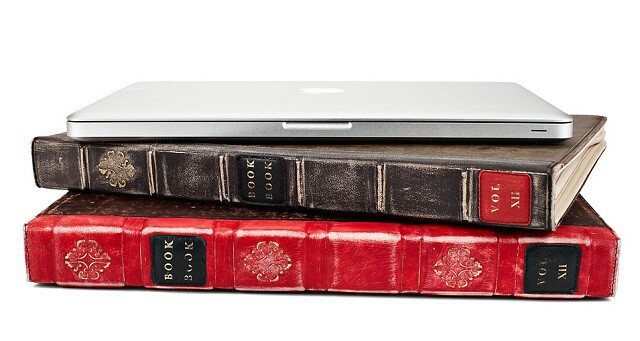
Дисплей Thunderbolt - Якщо вам потрібен зовнішній дисплей для вашого Mac або MacBook, це найкращий, який ви можете отримати. Не дивно, що його зробили самі Apple, і поки це буде коштує вам досить копійки, це дисплей, який ви будете мати роками, і він навіть працює як концентратор Thunderbolt для всіх інших ваших пристроїв.
Книжковий чохол - Ми гарні великі шанувальники з Корпус книжкової книжки будь то версія для MacBook Air, Pro або iPad. Як ми колись писали, «Те, що робить книжковий чохол, - це встановлення зв’язку з людьми, які мають гарне почуття гумору щодо речей та інтуїтивно усвідомлюйте, що є щось безглузде в тому, щоб поставити ноутбук на кшталт MacBook Air, щоб він виглядав як реквізит від Гендальфа Сірого бібліотека. Звичайно, футляр для книжкових книг виглядає круто, але це теж смішно. Це іронія проти псевдоінтелектуалів та літературних постерів. Це жарт." Ми це любимо.

PlugBug - Серйозно, що знадобилося так багато часу, щоб хтось придумав це просте рішення? Файл PlugBug це абсолютно унікальний подвійний зарядний пристрій "все в одному" для MacBook + iPad або iPhone. Звільняючи додаткову електричну розетку, PlugBug забезпечує достатню кількість соку для зарядки двох ваших гаджетів Apple, зменшуючи при цьому ваш простір. Це чудове рішення для тих з нас, хто втомився носити з собою два адаптери живлення і ненавидить дивитися на зіпсований безлад кабелів біля електричної розетки.

BookArc - Якщо у вас є інтерес до стикування ноутбука Mac із зовнішньою клавіатурою або монітором, BookArc є найкращим рішенням у своєму роді, зі стилем, який навіть би сподобався Джонні Айву.

Якщо ви використовуєте Bluetooth -клавіатуру Apple і Magic Trackpad з настільним ПК або ноутбуком Mac, Twelvesouth’s Чарівна паличка розумно об'єднає їх в один пристрій. Як це працює? Це напівциліндровий кронштейн, який замикається вздовж корпусу акумулятора, щільно поєднуючи клавіатуру та трекпад, коли вони розташовані поруч у правій чи лівій конфігурації. Відмінно підходить для охайності робочого столу, особливо просто $29.99.
Ось про це зараз! Насолоджуйтесь своїм новим Mac, і якщо ви думаєте, що ми щось пропустили, не соромтеся залишити коментар нижче!
